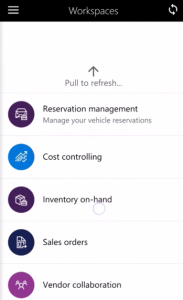Мобилно работно пространство за запис на време за проект
Тази статия предоставя информация за мобилната работна област за въвеждане на време в проект. Това работно пространство позволява на потребителите да влизат и да спестяват време срещу проект, като използват мобилното си устройство.
Това мобилно работно пространство е предназначено да се използва с мобилното приложение Dynamics 365 Unified Ops.
Преглед
Като част от ежедневната им работа, ресурсите на проекта често са на място или пътуват. Мобилната работна област за въвеждане на време в проекта позволява на потребителите да въвеждат своето време за фактуриране или нетаксуване срещу проект на избрано от тях мобилно устройство. Следователно ресурсите на проекта могат да записват записвания във времето по всяко време и навсякъде. Те също могат да преглеждат записани времена, които вече са записани.
По-конкретно, в мобилната работна област за въвеждане на време в проекта потребителите могат да изпълняват следните задачи:
- За всяка избрана дата въведете броя часове, които сте отделили за конкретна задача.
- Търсете по име на проекта или клиент, за да намерите проекта, за който да въведете време.
- Посочете категорията и активността за времето, което сте прекарали.
- Запишете времето като фактурируемо или нефактурируемо за проекта.
- По желание въведете външни или вътрешни коментари.
Предварителни изисквания
Предпоставките се различават в зависимост от версията на Microsoft Dynamics 365, който е бил разположен за вашата организация.
Предварителни условия, ако използвате Dynamics 365 Finance
Ако за вашата организация е разположено "Финанси", системният администратор трябва да публикува мобилната работна област за въвеждане на време в проект. За инструкции вижте Публикуване на мобилна работна област.
Предпоставки, ако използвате версия 1611 с актуализация на платформа 3 или по-нова
Ако за вашата организация е внедрена версия 1611 с актуализация на платформа 3 или по-нова, системният администратор трябва да изпълни следните предпоставки.
| Предварително изискване | Роля | Описание |
|---|---|---|
| Внедрете KB 4018050. | Системен администратор | KB 4018050 е актуална корекция на X ++ за актуализация или метаданни, която съдържа мобилно работно пространство Запис на време за проект. За да приложите KB 4018050, вашият системен администратор трябва да изпълни тези стъпки.
|
| Публикувайте мобилно работно пространство запис на време за проект. | Системен администратор | Вижте Публикуване на мобилна работна област. |
Изтеглете и инсталирайте мобилното приложение
Изтеглете и инсталирайте мобилното приложение за финанси и операции:
Вход в мобилното приложение
- Стартирайте приложението на мобилното си устройство.
- Въведете своя URL адрес на Dynamics 365.
- Първият път, когато влезете, ще бъдете подканени да въведете вашето потребителско име и парола. Въведете идентификационните си данни.
- След като влезете, се показват наличните работни пространства за вашата компания. Имайте предвид, че ако системният ви администратор публикува ново работно пространство по-късно, ще трябва да опресните списъка с мобилни работни пространства.
Въведете време, като използвате мобилното работно пространство за въвеждане на време на проекта
На мобилното си устройство изберете работната област за въвеждане на време в проект.
Изберете Въвеждане на час. Показват се календарните дати за текущата седмица.
За избрана дата изберете Действия>Нов запис.
Въведете броя на часовете за запис.
Изберете проект за времевия запис. Списък показва проектите, които са заредени във вашето приложение за офлайн употреба. По подразбиране се зареждат 50 елемента, но разработчикът може да промени този номер. За повече информация вижте Мобилна платформа.
Ако проектът ви не е в списъка, изберете Търсене. Търсете по име или превключете към търсене по име на проект или клиент.
Избор на категория. Списък показва категориите, които са заредени във вашето приложение за офлайн употреба. По подразбиране се зареждат 50 елемента, но разработчикът може да промени този номер. За повече информация вижте Мобилна платформа.
Ако категорията ви не е в списъка, изберете Търсене. Търсете по категория или превключете към търсене по име на категория.
Избери дейност. Списък показва дейностите, които са заредени във вашето приложение за офлайн употреба. По подразбиране се зареждат 50 елемента, но разработчикът може да промени този номер. За повече информация вижте Мобилна платформа.
Ако активността ви не е в списъка, изберете Търсене. Търсете по номер на дейност или превключете към търсене по цел.
Изберете свойството Ред.
По желание: въведете външни и вътрешни коментари.
Изберете Готово.